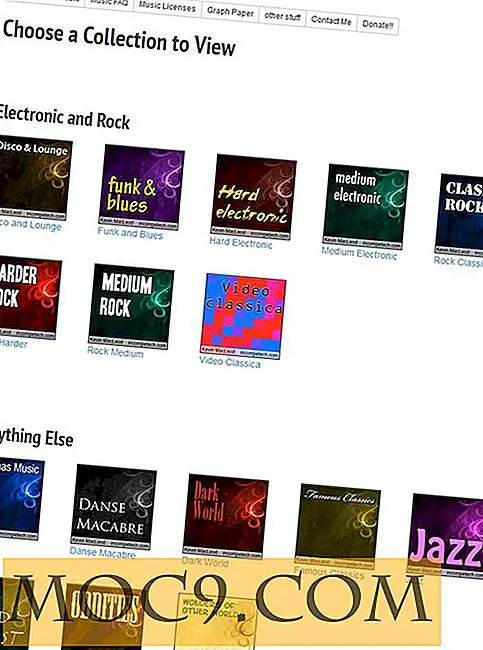Synchronisieren Sie Ihre Zwischenablage zwischen Mac und iOS Geräten
Wollten Sie schon immer den Inhalt Ihrer Mac-Zwischenablage mit Ihrem iPhone, iPod Touch oder iPad synchronisieren? Stellen Sie sich vor, Sie könnten Elemente auf Ihrem Mac kopieren, in einem benutzerfreundlichen Zwischenablage-Manager speichern und dann auf den Inhalt der Zwischenablage auf Ihrem mobilen iOS-Gerät zugreifen - oder umgekehrt (auf Ihr mobiles Gerät kopieren und auf Ihrem Mac zugreifen).
Zwar gibt es ein paar Apps dafür, die meisten sind jedoch nicht kostenlos. Ich bin kürzlich auf eine Mac-App namens CloudClip Manager gestoßen. Sie ist definitiv die effizienteste, die ich je gesehen habe, wenn es darum geht, den Inhalt der Zwischenablage zwischen Ihrem Mac und iOS-Geräten zu synchronisieren. All dies dank iCloud.
Das Beste von allem, CloudClip Manager ist kostenlos für alle Ihre Geräte. So funktioniert das.
CloudClip Manager auf Ihrem Mac
1. Sie können CloudClip Manager vom Mac App Store herunterladen.
2. Wenn Sie die Anwendung ausführen, sind keine Willkommensbildschirme oder eine Art von Setup erforderlich. Es läuft ruhig auf Ihrer Menüleiste, bis Sie bereit sind, auf den Inhalt Ihrer Zwischenablage zuzugreifen.
3. Wenn Sie auf das Menüleisten-Symbol klicken, sehen Sie, dass Sie CloudClip Manager bei der Anmeldung öffnen lassen können.

4. Wenn Sie Text, Links und Bilder kopieren, werden die Elemente zu CloudClip Manager hinzugefügt. Sie können Ihre Artikel natürlich in der Menüleiste anzeigen.
5. Der CloudClip Manager speichert und synchronisiert Ihre letzten 15 kopierten Objekte. Wenn Sie Ihre Artikel löschen möchten, können Sie sie alle gleichzeitig oder einzeln löschen - über die Menüleiste.

6. Um ein Objekt aus Ihrer Zwischenablage erneut zu kopieren, klicken Sie einfach in der Menüleiste darauf und es wird in Ihrer Zwischenablage aktiv.
Das Beste daran ist, dass neu kopierte Objekte nicht wieder im Zwischenablage-Manager angezeigt werden, was bedeutet, dass Sie keine doppelten Objekte sehen, wenn Sie die gleichen Objekte immer und immer wieder kopieren.
CloudClip auf Ihrem iPad
CloudClip ist für alle iOS-Geräte verfügbar: iPhone, iPod Touch und iPad. Für dieses Tutorial verwende ich die universelle Anwendung auf meinem iPad.
1. Sie können CloudClip für iOS aus dem App Store auf Ihrem Gerät (oder über iTunes auf Ihrem Mac) herunterladen.
2. Sobald Sie die App öffnen, sehen Sie den Inhalt der Zwischenablage von Ihrem Mac. Sie können Elemente in ihrer Gesamtheit anzeigen, indem Sie auf den Pfeil rechts daneben klicken.

3. Sie können Elemente einzeln löschen, indem Sie einfach von links nach rechts (an einer beliebigen Stelle des Objekts) wischen, um die Schaltfläche zum Löschen anzuzeigen.
4. Wenn Sie Text, Link und Bilder von Ihrem iOS-Gerät kopieren, werden diese im CloudClip Manager auf Ihrem Mac angezeigt.
aus
5. Sie können ein Objekt erneut kopieren, indem Sie es antippen und gedrückt halten, bis ein Menü angezeigt wird. Anschließend können Sie das Objekt kopieren, über iMessage senden oder per E-Mail senden.
6. In der iOS-App gibt es nur eine Möglichkeit: Sie können den Standard-Webbrowser zum Öffnen Ihrer Zwischenablage-Links auswählen. Safari ist natürlich eine der Optionen und die andere ist zufällig mein Lieblings-iPad-Browser - Dolphin.
Ich mag, wie leicht zugänglich CloudClip Manager ist, und beide Anwendungen sind äußerst benutzerfreundlich. In wenigen Minuten haben Sie den Inhalt Ihrer Zwischenablage von Ihrem Mac auf Ihr iOS-Gerät. Es ist wirklich ein Stück Kuchen.